Użyj narzędzia TreeSize, aby zmapować użycie dysku twardego i znaleźć ogromne pliki w systemie Windows 10
System Windows 10 Rozmiary Drzew Darmowe / / March 17, 2020
Ostatnia aktualizacja dnia

Ostatnio miałem poważny problem, który zapełnił mój dysk twardy. Korzystając z bezpłatnego narzędzia o nazwie TreeSize, byłem w stanie usunąć szkodliwe pliki i ustalić przyczynę. Przejrzyjmy narzędzie i kilka jego funkcji.
Ostatnio zalogowałem się do systemu Windows 10, ale zauważyłem coś innego w jego zachowaniu. Na ekranie pojawiały się losowe błędy dialogowe, a aplikacje zaczęły działać wolno lub nie zapisywały plików. To z pewnością wzbudziło obawy, a winowajca był przede mną. Jak zapewne wiesz, generuję wiele zrzutów ekranu dla artykułów, które piszę tutaj na Groovypost. The Snip app był ratownikiem; ułatwiając robienie zrzutów ekranu, które mogę edytować, zapisywać, a następnie włączać do różnych artykułów, które publikuję.
Błędy występowały często, gdy próbowałem zapisać zrzuty ekranu z Snipa. Dopiero, gdy spróbowałem zapisać na innej partycji, natknąłem się na coś dziwnego; Na moim dysku systemowym nie został mi ani jeden bajt miejsca na dysku. Pomyślałem, jak to możliwe? Nie pracuję z dużymi aplikacjami ani plikami, jeśli obejrzę film, zostanie on natychmiast zarchiwizowany na dysku zewnętrznym; stare nieużywane pliki są również archiwizowane na dysku. Większość moich aktywnych plików znajduje się w OneDrive, które zajmują tylko 6 GB miejsca.
Rozwiąż 0 bajtów błędu wolnego miejsca w systemie Windows 10 za pomocą TreeSize
Poszedłem dalej i wykonałem wszystkie zwykłe zadania, takie jak czyszczenie dysku, postępując zgodnie z instrukcjami w naszym Samouczek zwolnienia miejsca na dysku Groovypost i oczywiście ręczne wyszukiwanie plików, które mogłem schować gdzieś na dysku. Jedyne duże pliki, które zgromadziłem, to 4 GB sterowników HP w swsetup teczka; przechowywane w katalogu głównym mojego dysku. Przesunąłem je również, przyglądając się moim zainstalowanym aplikacjom, aby zobaczyć, które z nich mogą pochłaniać miejsce. Zaakceptowałem fakt, że aplikacje uniwersalne zajmą trochę miejsca wraz z Windows Update. Nic nie mogłem na to poradzić. To, co udało mi się zarchiwizować, nie miało znaczenia, 4 GB miejsca na dysku zmniejszyło się do zera w ciągu kilku minut.

Co było tego przyczyną? Przegląd moich programów startowych i Podglądu zdarzeń nie dał żadnych wskazówek. Żadne z wbudowanych narzędzi Microsoft również nie działało. System Windows 10 nadal działał, ale aplikacje pozostały funky.
Jam Software TreeSize (bezpłatny)
Podczas szybkiego wyszukiwania narzędzi tutaj na groovyPost pojawił się artykuł, który Steve napisał w 2008 roku jak utworzyć raport wykorzystania dysku twardego za pomocą narzędzia o nazwie TreeSize Free. Dobra wiadomość dla mnie, narzędzie jest nadal utrzymywane i ZA DARMO!
TreeSize to świetne narzędzie. Występuje w trzech wersjach, które możesz porównać na swojej stronie internetowej - Darmowe i dwie płatne wersje. Na moje potrzeby darmowa wersja była wystarczająco dobra. To powiedziawszy, oferują 30-dniową wersję próbną, jeśli chcesz wypróbować płatne wersje tego narzędzia. Tak czy inaczej - gorąco polecam tych gości.
Konfigurowanie
Po pobieranie TreeSize, następnym krokiem była instalacja. To samo w sobie stanowiło problem. TreeSize ciągle występował błąd podczas instalacji z powodu braku miejsca na dysku. Tak więc moją kolejną próbą było zainstalowanie go w aktualizacji Windows 10 Creators Update, którą miałem na innej partycji, na którą nie miał wpływu problem występujący w rocznicowej aktualizacji systemu Windows 10. Niestety aplikacja nie instaluje się również w Aktualizacji dla twórców. Zostałem więc w trudnej sytuacji. Musiałem znaleźć sposób na zwolnienie miejsca w mojej instalacji Anniversary Update. Udało mi się zarchiwizować około GB plików audio, a następnie rzuciłem się, aby uruchomić i uruchomić Treeize. Uff! Wreszcie go uruchomiłem.
Korzystanie z TreeSize
Interfejs jest trochę podobny Przeglądarka plików na sterydach. Użytkownicy będą musieli zanurkować i zacząć kopać w całym systemie, aby znaleźć pliki, które według nich mogą kucać na cennym miejscu na dysku. Doskonałym miejscem do rozpoczęcia jest Dane aplikacji teczka. Wiele aplikacji przechowuje tam pliki i byłbyś zaskoczony, wiedząc, że liczba plików dziennika może rosnąć; ukryty z dala od łatwego dostępu.
Po uruchomieniu Treeize program domyślnie ustawiony jest na dysku systemowym, na którym jest zainstalowany system Windows 10, ale zawartość drzewa folderów będzie pusta. Po prostu wykonaj nowy skan aby zbudować pełną mapę wykorzystania miejsca na dysku.
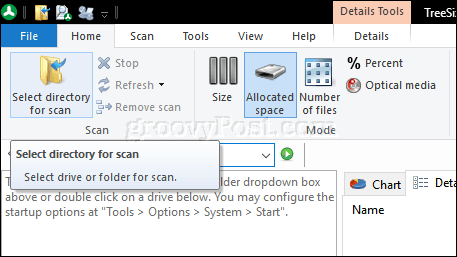
Wybierz Przybory kliknij kartę Opcje przycisk.
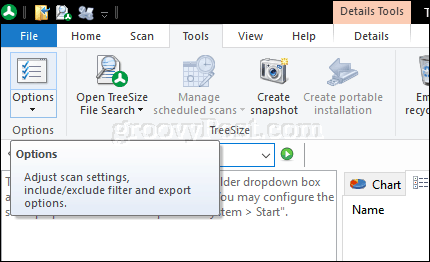
Wybierz Początek kliknij kartę Zastosować następnie dobrze.

Podczas skanowania drzew wielkości dysku systemowego w każdym folderze będzie widoczna klepsydra. Treesize przedstawi niektóre bezpośrednie lokalizacje i pliki, które możesz chcieć przejrzeć. Zazwyczaj nie są to pliki, które chcesz zmodyfikować lub usunąć.
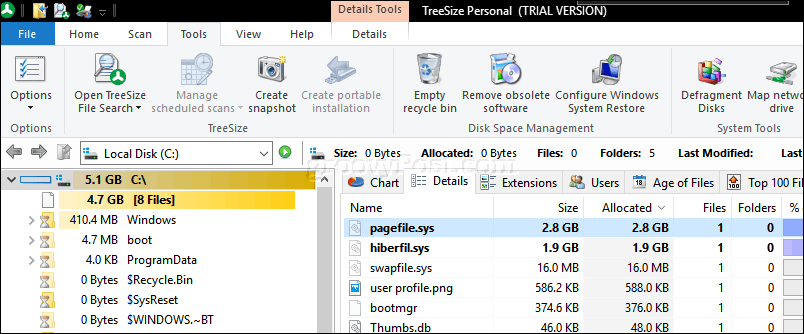
Po zakończeniu skanowania uzyskasz lepszy obraz tego, gdzie na dysku przechowywane są duże pliki. Lokalizacje wyróżnione pogrubioną niebieską czcionką są uważane za foldery zawierające wiele dużych plików.
Jak widać na poniższym zrzucie ekranu, Treesize określa, że niektóre z największych plików są przechowywane w folderach Użytkownicy i Windows. Inne katalogi mogą również zawierać duże pliki, które użytkownicy mogą przeglądać i określać, czy usunąć, czy zachować na podstawie indywidualnych przypadków.

Jednym z najlepszych miejsc na początek jest twoje Dane aplikacji teczka; przejdź do Użytkownicy> Twoja nazwa konta użytkownika> Dane aplikacji.
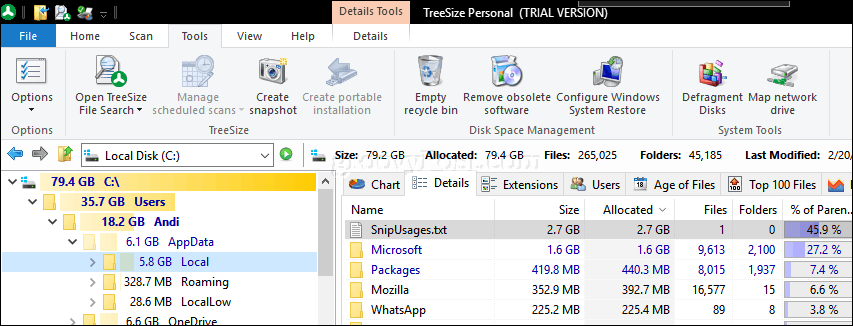
Przy odrobinie szczęścia w końcu trafiłem w dziesiątkę za mój konkretny problem; Natknąłem się na dwa podejrzane pliki dziennika utworzone przez aplikację Snip. Najbardziej zaskakujące w obu plikach jest rozmiar, 9 i 17 GB, co było po prostu zadziwiające.

Wniosek
Dlaczego te pliki dziennika były tak duże i do czego były używane? Próbowałem otworzyć każdy w Notatniku, ale aplikacja zignorowała twierdząc, że są za duże. Wygląda na to, że za każdym razem, gdy robiłem zrzut ekranu, aplikacja Snip zapisywała go. Z jakiego powodu? Nie mam pojęcia. Wiem tylko, że byłem gotów się ich pozbyć. I tak po prostu odzyskałem 27 GB miejsca na dysku.
Bez wątpienia, uzbrojony w TreeSize, będzie więcej do znalezienia i usunięcia, jednak na razie wróciłem do normy. Co ważniejsze, Microsoft nie jest już aktywnie rozwijany; to było Projekt garażowy, w końcu nadszedł czas, aby wrócić do używania Snagit. Chociaż nie jest tak prosty jak Snip, jest solidny i nie powinien wypełniać mojego dysku twardego tajemniczymi gigantycznymi plikami dziennika.
Istnieją inne rekomendacje, na które natknąłem się, kiedy google 0 bajtów miejsca na dysku błąd. Niektórzy zalecali usunięcie zawartości folderu Windows SXS, Microsoft nie zaleca tego. Jest często wykorzystywany przez aplikacje i inne komponenty w systemie Windows do celów kompatybilności. Osobiście nie czułem się pewnie, jeszcze bardziej osłabiając mój system. TreeSize okazało się po prostu rozwiązaniem, którego potrzebowałem. Jeśli wciąż brakuje Ci miejsca na dysku i wyczerpałeś wszystkie popularne procedury czyszczenia dysku, wypróbuj TreeSize.
Czy używałeś kiedyś TreeSize lub podobnego narzędzia? Chciałbym usłyszeć o tym w komentarzach i inspiracjach do naszego następnego groovyPost!


